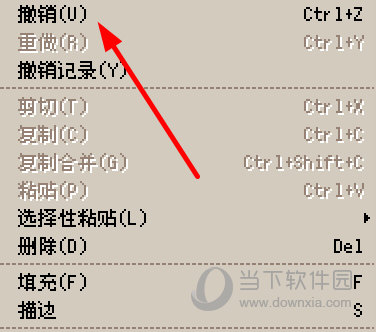Aseprite是一款非常实用的像素风格动画制作软件,该款软件功能强大,为广大用户提供了几乎所有的像素动画制作基本功能,包括了基本笔刷、洋葱皮、动画帧编辑器等等,并且你还可以用它搭配RPG Maker进行使用,有了它,大家就可以非常轻松的打造出完全不一样的像素风格动画。
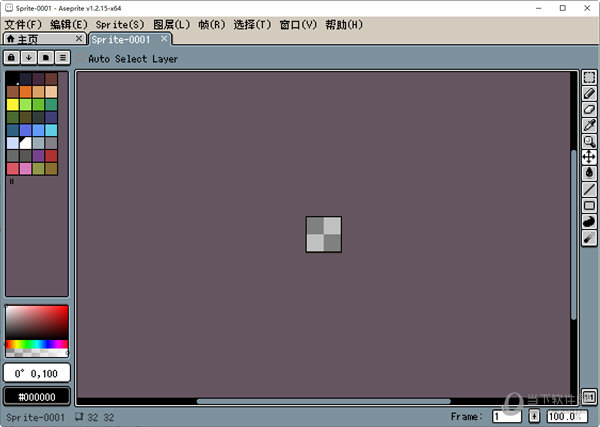
【特色介绍】
1、很难想象Aseprite和RPG Maker不是一家公司的作品,却拥有如此高默契的相性。如果把Aseprite和RPG Maker放在一块使用,总能做出不错的游戏;
2、作为一款2D动画制作软件,相较PS,Aseprite有着更加方便的timeline操作、随时可供调节的调色板和更加人性化的界面;
3、你不用再像PS那样调关键帧、拼各种图,除了只能做像素画,他和RPG Maker一样适合初学者使用。
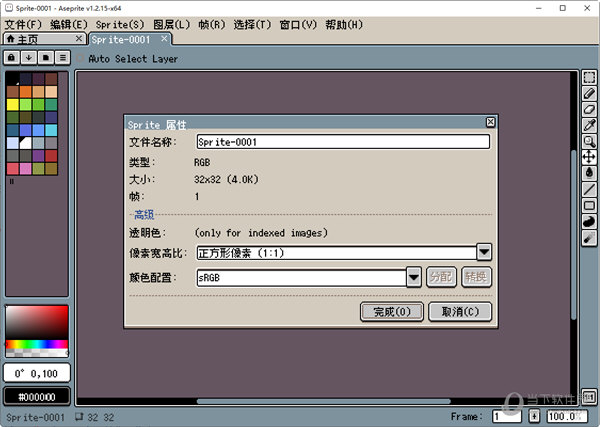
【像素画制作软件】
如果你想要制作出属于自己风格的像素动画作品的话,那么这款Aseprite就绝对适合大家,不过除了它之外还有很多非常优质的此类软件,那么它们都有哪些呢?接下来小编就为大家推荐了四款比较常用的软件,大家可以点击进行查看哦。
【怎么导入图片】
1、打开软件,点击“文件”,选择“导入Sprite表”选项。
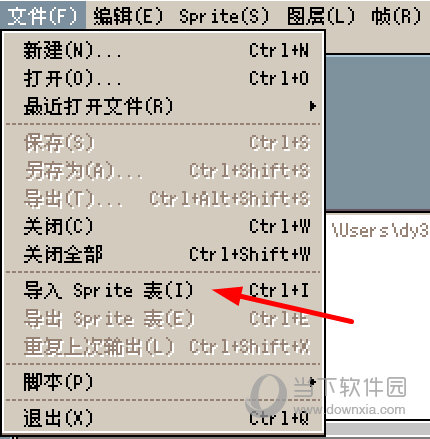
2、接着点击上方的“选择文件”按钮。
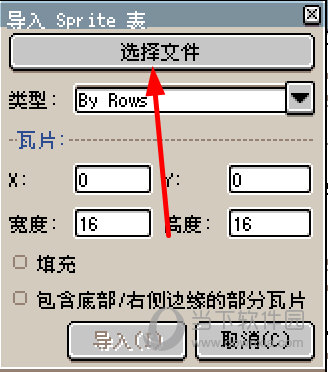
3、最后选择文件并可成功导入图片。
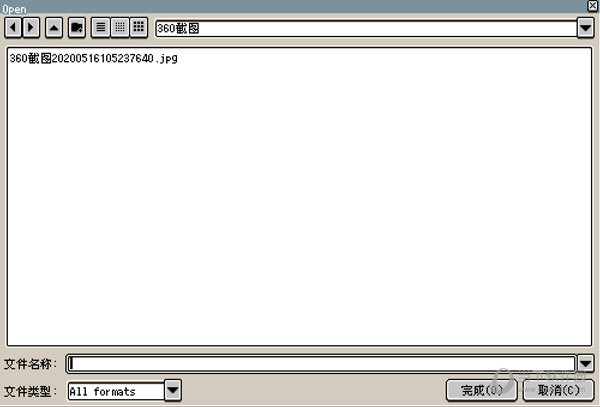
【怎么导出图片】
1、同样点击“文件”,然后选择“导出”选项。
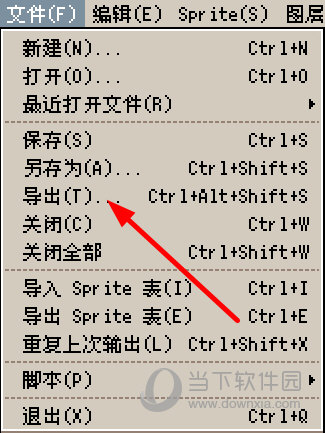
2、最后输入参数并完成导出即可。
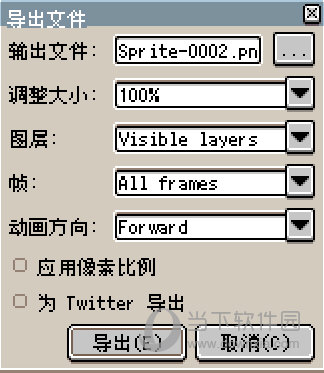
【怎么移动图层】
1、在图层编辑界面,我们点击右侧的“移动工具”图标。
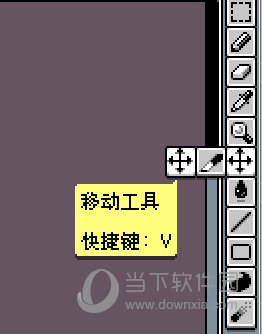
2、接着用鼠标左键点住图层便可进行移动了。
【怎么更改画布大小】
1、在顶端菜单栏中点击“Sprite”,然后选择“画布大小”选项。
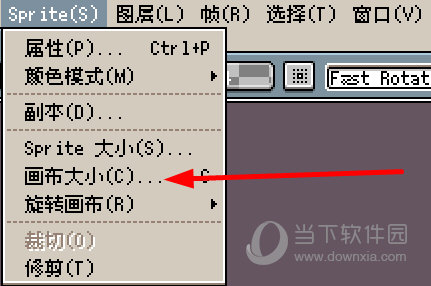
2、接着输入各种参数并点击“完成”按钮即可更改画布大小了。
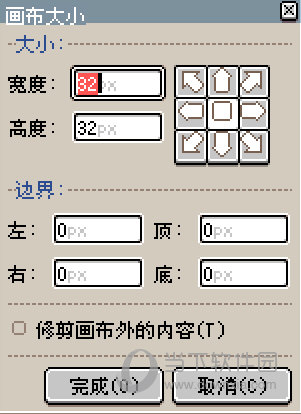
【怎么撤回】
1、同样是在顶端菜单栏,我们点击“编辑”。
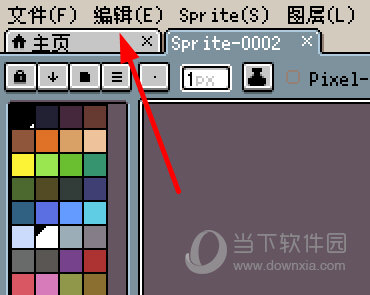
2、接着在弹出的菜单中点击“撤销”选项即可撤回上一个的操作了。